使用win7系统很长一段时间后,总会遇到各种各样奇怪的故障问题,比如说win7系统发现桌面左下角开始菜单的情况,明明之前还在的,关机重启电脑后还是一样.遇到win7开始菜单不见了的这个问题,该怎么解决呢?下面小编就来跟大家说说win7开始菜单不见了的解决方法。
工具/原料:
系统版本:windows 7系统
品牌型号:戴尔dell成就3690
方法/步骤:
进入启动任务管理器结束进程并创建新任务:
1、首先鼠标右键点击计算机“打开”它。
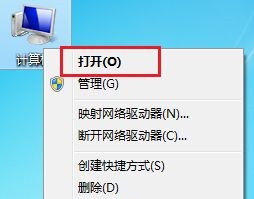
2、再点击左上方“组织”,打开“布局”里的“菜单栏”。
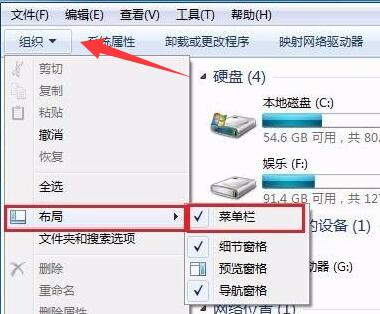
3、鼠标右键点击菜单栏,选择“启动任务管理器”。
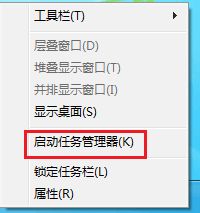
4、接着找到“explorer.exe”鼠标右键“结束进程”。
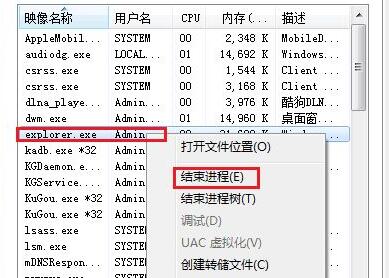
5、鼠标点击文件选择“创建新任务”,输入“explorer.exe”并点击“确定”即可解决win7开始菜单不见了的问题。
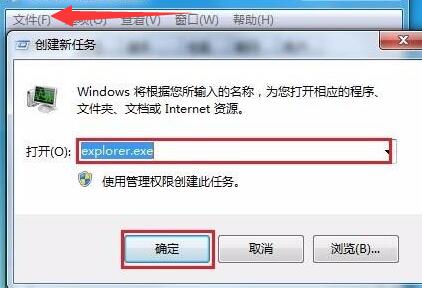
总结:
1、打开计算机,点击组织,打开菜单栏;
2、选择启动任务管理器,右键“explorer.exe”“结束进程”;
3、点击文件选择“创建新任务”,输入“explorer.exe”并点击“确定”即可成功解决。